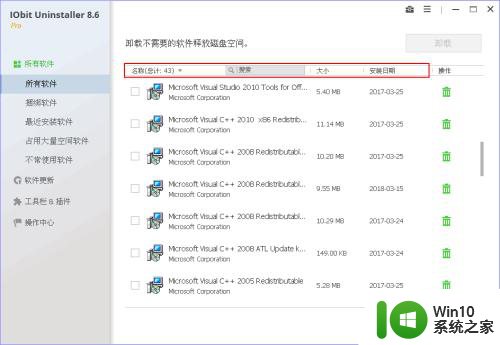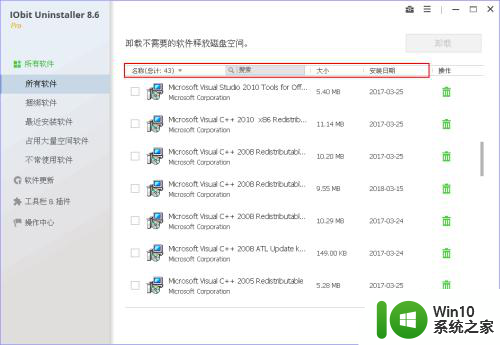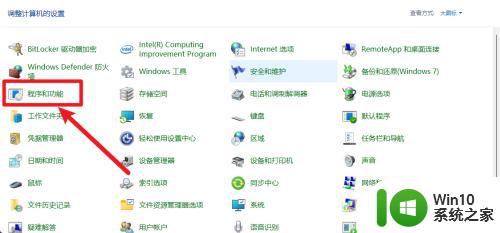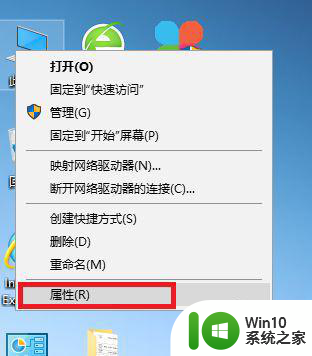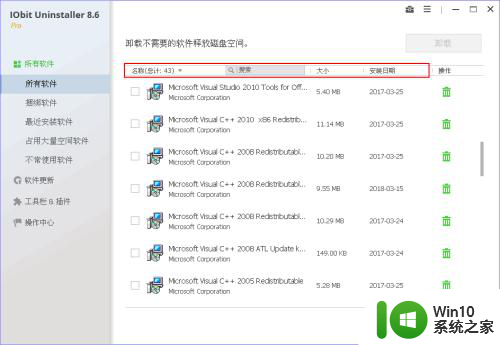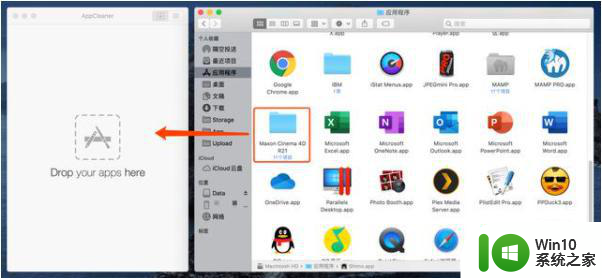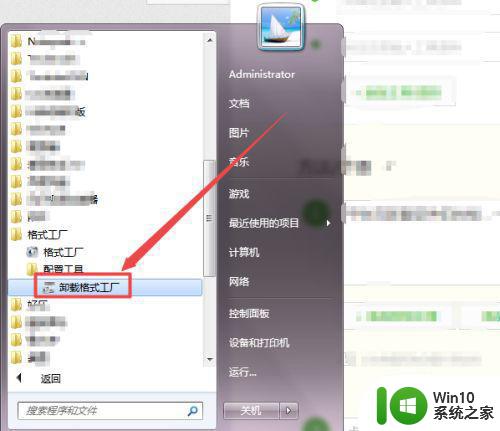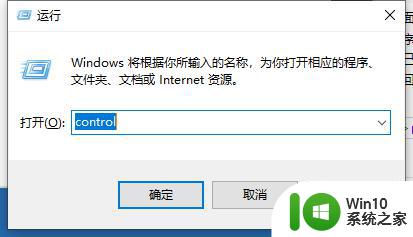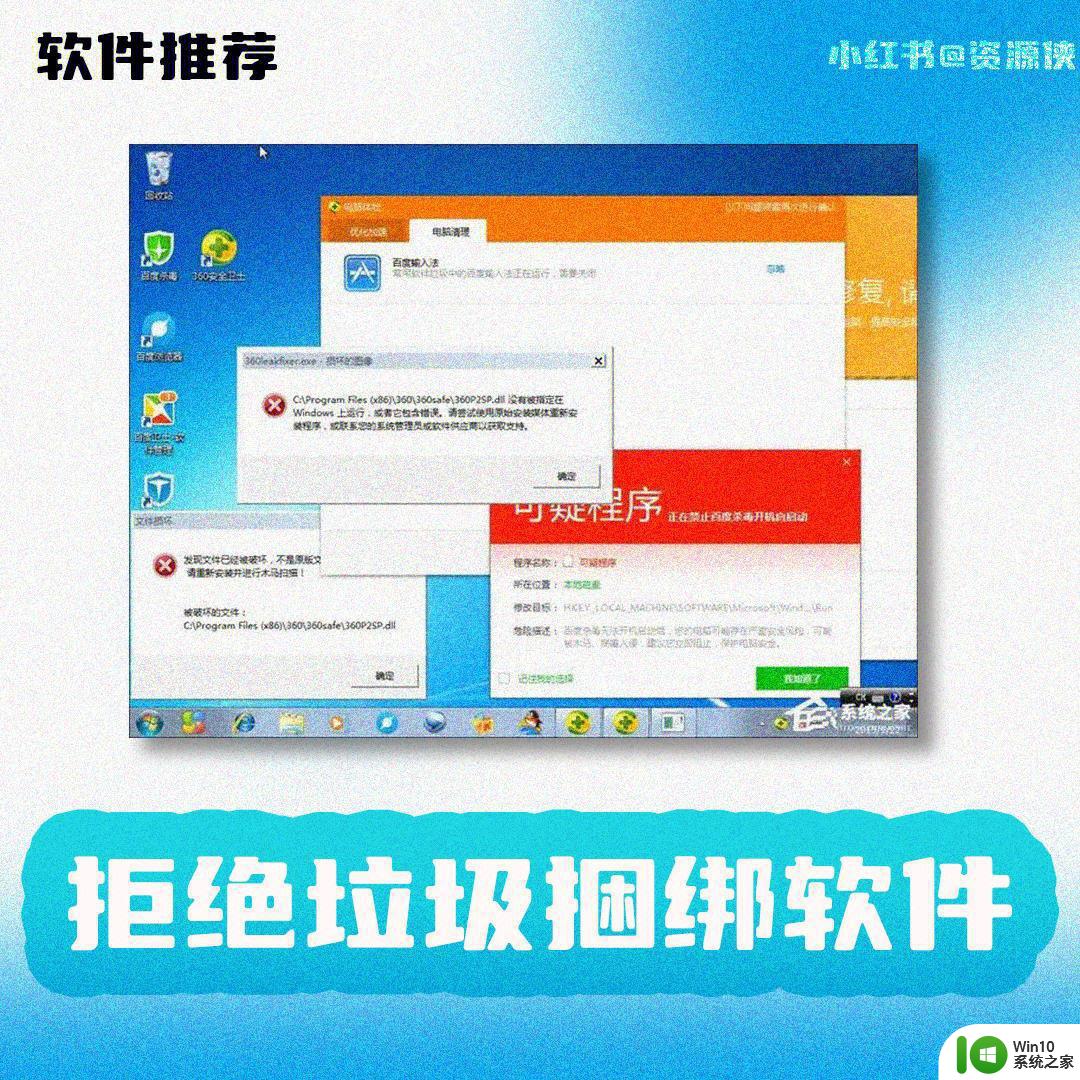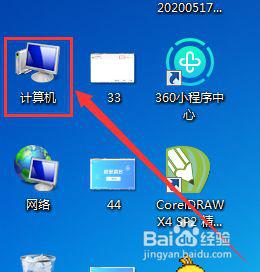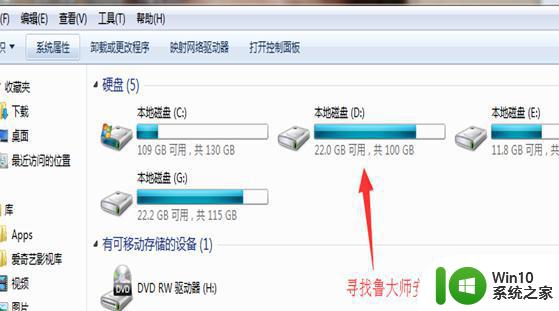怎么彻底删除下载的软件 怎样彻底卸载一个软件
更新时间:2023-12-12 09:37:29作者:xiaoliu
在日常使用电脑的过程中,我们经常需要下载各种软件来满足不同的需求,有时候我们需要卸载这些软件,无论是因为我们不再需要它们,或者是因为它们占用了过多的存储空间。虽然我们可以通过简单地将软件从桌面拖到回收站来进行卸载,但这只是删除了软件的图标,并没有真正将软件从我们的电脑中彻底删除。如何才能彻底删除下载的软件呢?接下来我们将会介绍一些方法,帮助我们彻底卸载软件,以确保电脑的空间得到充分利用。
一、手机彻底删除下载的软件
1、打开手机的“设置”。
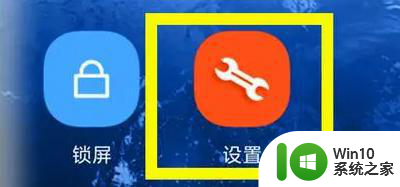
2、找到应用设置。
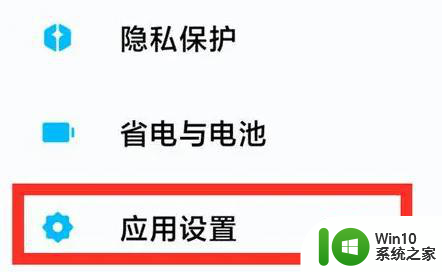
3、点击“应用管理”。
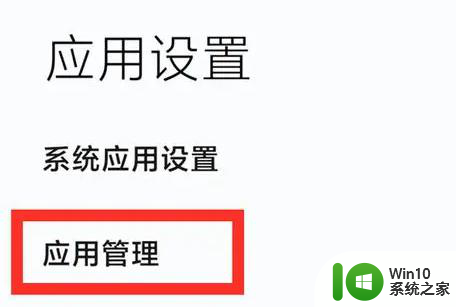
4、点击上方的“应用卸载”。
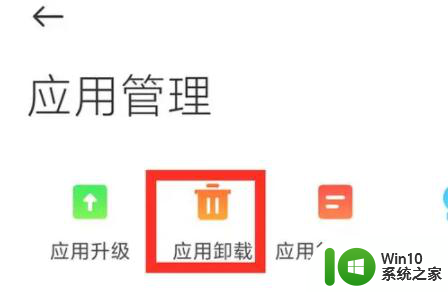
5、选中你要卸载的软件,点击卸载即可。
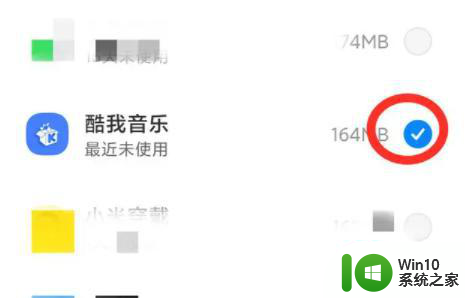
二、电脑彻底删除下载的软件
1、点击开始键,选择Windows系统。
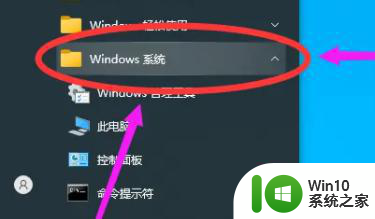
2、点击选择“控制面板”。
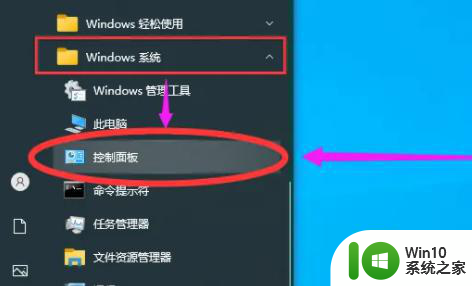
3、点击控制面板,选择卸载程序。
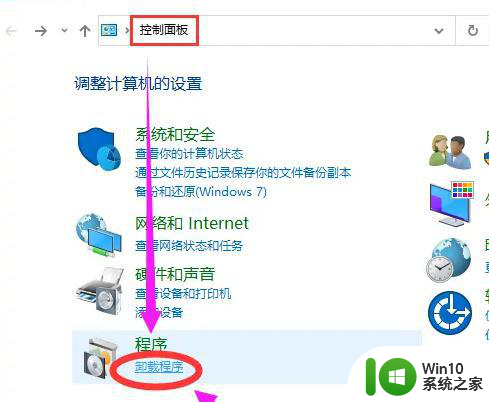
4、选中你要卸载的软件。
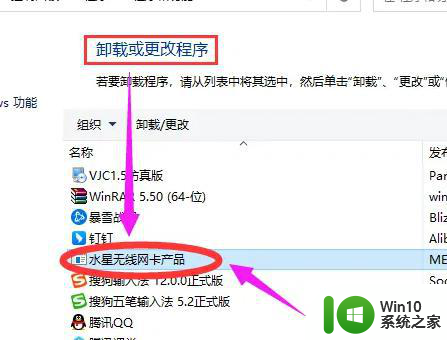
5、右键选择卸载即可。
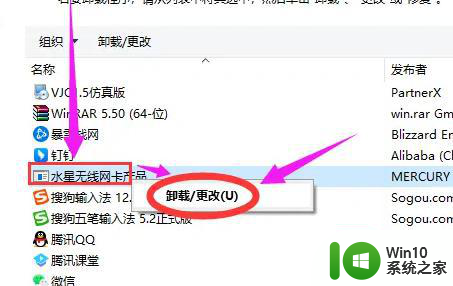
以上就是如何完全删除下载的软件的全部内容,如果你遇到这种情况,可以尝试按照以上方法来解决,希望对大家有所帮助。